...
- zumiranja podataka na grafičkom prikazu
- uključivanje/isključivanje prikaza podataka na grafičkom prikazu
- odabira željenih podataka s grafičkog prikaza
- preuzimanje grafičkog prikaza u .png formatu
- preuzimanja/izvoza podataka s grafičkog prikaza u .csv format
- odabira gumba koji je poveznica na objavljene objekte u repozitoriju.
...
Svi grafički prikazi na Nadzornoj ploči imaju iste funkcionalnosti te ih se koristi kao što je prikazano u videozapisu. Kada se želi zumirati pojedini dio grafičkog prikaza potrebno je taj stupac ili stupce selektirati lijevom tipkom miša dok se odabir poništava dvostrukim klikom lijeve tipke miša na prazan prostor. Time se prikaz vraća u početno stanje.
1.1.1. Upravljanje legendom
S desne strane svakog grafičkog prikaza nalazi se legenda s vrstama pristupa koji su prikazani u tablici. Svaka stavka iz legende može se isključiti ili uključiti iz grafičkog prikaza prema potrebi. U kratkom videozapisu pogledajte kako isključiti embargo, ograničeni i institucijski pristup iz grafičkog prikaza za objavljene objekte po godinama izrade dokumenta.
1.1.2. Tablični prikaz broja objekata po repozitorijima
Na dnu stranice nalazi se tablični prikaz broja objekata po repozitorijima u Dabru. Cjelokupni prikaz može se preuzeti u .csv formatu na lokalno računalo odabirom gumba ispod tablice, Preuzimanje tabličnog prikaza (.csv). U kratkom videozapisu možete vidjeti kako sortirati podatke, pretraživati tablicu te preuzeti .csv datoteku.
...
NAPOMENA
Nakon duže neaktivnosti rada u Izvještajnom sustavu u radu s Izvještajnim sustavom zaslon će se zasiviti te je potrebno samo osvježiti stranicu gumbom za osvježavanje ili tipkom F5 na tipkovnici.
1.2. Parametri pretraživanja
...